Comment activer les AirPod sur iPhone
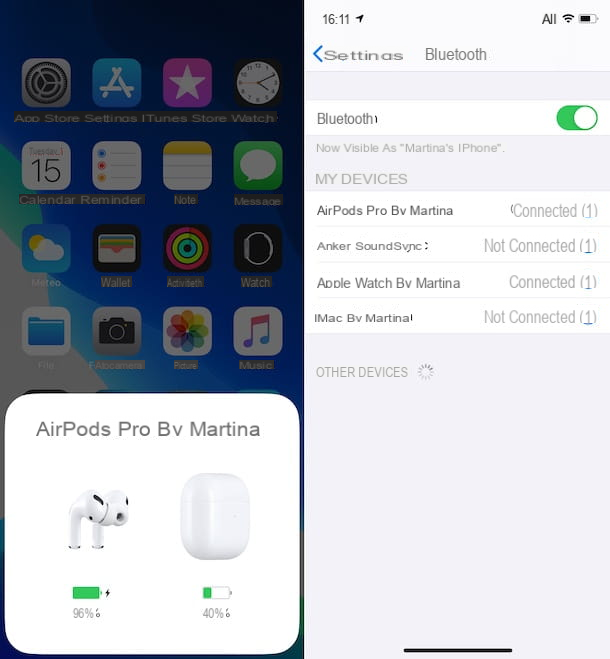
Possédez-vous un iPhone et tu voudrais comprendre comment activer les AirPod ensuite? Je vais vous expliquer tout de suite comment faire.
Tout d'abord, prenez soin de activer Bluetooth sur votre smartphone Apple. Pour cela, prenez l'appareil, déverrouillez-le, accédez à l'écran d'accueil, sélectionnez l'icône de réglages (celui en forme de roue dentée) et touchez l'élément Bluetooth dans le nouvel écran qui s'affiche, puis remontez ON l'interrupteur situé à côté de l'article Bluetooth.
Comme alternative à ce que je viens d'indiquer, vous pouvez activer Bluetooth à partir du Centre de contrôle d'iOS. Pour ce faire, sur un iPhone avec Face ID, balayez vers le bas depuis le coin supérieur droit de l'écran, tandis que sur un iPhone avec un bouton Accueil, balayez vers le haut depuis le bord inférieur de l'écran. Appuyez ensuite sur le bouton avec le "B" stylisé, de telle sorte qu'à partir de gris diventi bleu.
À ce stade, prenez le garde des AirPod avec les écouteurs à l'intérieur, rapprochez-le de l'iPhone et ouvrez le couverture, en gardant votre smartphone déverrouillé. Après cela, vous verrez apparaître sur l'écran de l'iPhone un 'animazione représentant les AirPods et un bouton pour démarrer la configuration.
Appuyez ensuite sur le bouton relier s'affiche à l'écran et attend la fin du processus de jumelage. Lorsque vous voyez apparaître à l'écran une animation indiquant le niveau de charge des écouteurs et de l'étui, appuyez sur le bouton Fins et vous pouvez enfin commencer à utiliser les AirPod.
Si vous n'avez pas encore configuré l'utilisation de "Salut Siri" sur l'iPhone et si vous disposez d'AirPods ou d'AirPods Pro de deuxième génération, la procédure de configuration de la fonction en question sera également lancée, utilisable aussi bien depuis le smartphone qu'en agissant directement depuis les écouteurs.
A ce stade, la procédure de activer les AirPods sur iPhone on peut dire que c'est fini. Les écouteurs, en fait, devraient enfin être activés et vous pouvez commencer à les utiliser pour passer des appels téléphoniques, lire l'audio de votre contenu préféré et activer l'utilisation de Siri. Gardez également à l'esprit qu'une fois que les AirPod sur l'iPhone sont activés, ils deviennent immédiatement utilisable également sur tous les autres appareils produit par la société Cupertino et connecté au même identifiant Apple, sans avoir à répéter toutes les opérations nécessaires pour établir à nouveau la connexion.
Lorsque vous n'avez plus besoin d'utiliser des AirPod, par les déconnecter de l'iPhone il vous suffit de retirer les écouteurs de vos oreilles et de les ranger dans leur étui. En les portant plus tard, ils seront réactivés pour une utilisation et se connecteront automatiquement au dernier appareil utilisé avec eux.
Alternativement, vous pouvez déconnecter les écouteurs sans les remettre dans leur étui, en allant dans leur écran de réglages, en appuyant sur l'icône de réglages que vous trouvez sur l'écran d'accueil iOS, puis sur l'élément Bluetooth, puis sur "je" placé à côté du nom des AirPod dans la liste des appareils connectés et en appuyant sur l'élément Déconnecter cet appareil.
Si, par contre, vous souhaitez dissocier les AirPod de l'iPhone, supprimant ainsi définitivement la connexion entre les appareils, après avoir accédé à l'écran des paramètres des écouteurs (en procédant comme je l'ai indiqué ci-dessus), sélectionnez le libellé Oubliez cet appareil et c'est fait.
Comment activer le microphone AirPods

Voyons maintenant comment régler certaines des principales options liées au fonctionnement des écouteurs Apple. Pour être précis, si ce qui vous intéresse c'est activer les AirPods du microphone, ou plutôt gérer le fonctionnement de ce dernier selon vos besoins (qui par défaut est toujours activé), la première étape que vous devez faire, après avoir connecté les écouteurs à l'iPhone, est de taper sur l'icône de réglages présent sur l'écran d'accueil iOS et sélectionnez l'élément Bluetooth à partir de l'écran suivant.
À ce stade, sélectionnez le "je" que vous trouvez à côté du nom des AirPod dans la liste des appareils Bluetooth et, sur l'écran suivant, appuyez sur le libellé microphone. Maintenant, sélectionnez l'option Casque (toujours à gauche) ou celui-là Casque (toujours à droite) pour activer, respectivement, toujours uniquement le microphone de l'écouteur gauche ou droit.
Alternativement, vous pouvez choisir l'option Échange automatique d'écouteurs (qui est la valeur par défaut), qui vous permet d'activer le microphone sur les deux AirPod et qui détecte si un seul écouteur est porté, activant automatiquement le microphone sur ce dernier.
Et si votre problème est que vous passez un appel téléphonique à l'aide des AirPods mais que votre interlocuteur n'entend pas votre voix, c'est évidemment parce que vous avez désactivé le micro pendant l'appel. Pour y remédier, appuyez sur le bouton Muto (celui avec le microphone barré) que vous trouvez sur l'écran d'appel téléphonique, de sorte que de blanc tu deviens pas coloréet c'est tout.
Comment activer les AirPod Siri

Les AirPods peuvent également être utilisés pour appeler Siri et parler à l'assistant virtuel d'Apple sans nécessairement avoir l'iPhone à portée de main. Pour utiliser cette fonction et, par conséquent, activer les AirPod Siri, dis juste la phrase "Salut Siri" lorsque vous portez les écouteurs.
Si l'assistant Apple ne s'active pas, c'est évidemment parce que vous n'avez pas encore configuré l'utilisation de « Hey Siri » sur votre iPhone, ou parce que vous avez désactivé la fonction. Dans les deux cas, pour y remédier, appuyez sur l'icône réglages trouvé sur l'écran d'accueil iOS, sélectionnez l'option Siri et recherche sur l'écran suivant et afficher ON l'interrupteur Activer "Hey Siri". Pour plus de détails, vous pouvez vous référer à mon guide spécifique sur la façon d'activer Siri.
Si vous n'êtes pas intéressé par la fonction "Hey Siri", ou si vous souhaitez un autre moyen d'appeler l'assistant Apple, je vous informe que vous pouvez également simplement toucher les écouteurs. Par défaut, en fait, si vous utilisez les AirPod de première et deuxième génération, effectuez un appuyez deux fois sur l'un des écouteurs Siri est appelé instantanément, alors que sur AirPods Pro, il est nécessaire appuyez et maintenez le capteur de pression.
Si vous le souhaitez, vous pouvez toutefois modifier le comportement qui vient d'être décrit en fonction de vos besoins et de vos préférences. Pour ce faire, sélectionnez l'icône de réglages présent sur l'écran d'accueil iOS, touchez le libellé Bluetooth et appuyez sur "je" que vous trouvez à côté du nom des écouteurs, dans la liste des appareils disponibles.
Maintenant, si vous utilisez des AirPod de XNUMXe génération, choisissez l'option Siri à la rubrique Appuyez deux fois sur les écouteurs, tandis que si vous possédez les AirPods Pro, appuyez sur les éléments Sinistre et / ou Destro que vous trouvez dans la rubrique Appuyez et maintenez les AirPods et sélectionnez l'option Siri pour le casque qui vous intéresse.
Comment activer les AirPods Hearing

la fonction Écoute en direct, mieux connu sous l'abréviation de audience, est une fonctionnalité spéciale implémentée dans iOS (ainsi que sur iPadOS), qui permet d'utiliser l'iPhone comme microphone, en envoyant l'audio « capté » par ce dernier aux AirPods ou en tout cas aux écouteurs connectés au smartphone, afin d'améliorer la qualité d'écoute.
Si vous êtes intéressé activer les AirPods Hearing, invoque d'abord le Centre de contrôle d'iOS, en procédant comme suit : sur un iPhone avec Face ID, balayez vers le bas depuis le coin supérieur droit de l'écran, tandis que sur un iPhone avec le bouton Accueil, balayez vers le haut depuis le bord inférieur de l'écran. Ensuite, appuyez sur le bouton avec leoreille et appuyez sur l'élément Écoute en direct, de sorte que le libellé Éteindre ci-dessous est remplacé par accès.
Une fois cela fait, dans le panneau dédié à la fonction Audition dans le Centre de contrôle iOS, vous verrez également le niveau sonore capté par le microphone de l'iPhone. De plus, si vous quittez le Control Center, vous pouvez accéder rapidement à la section de celui-ci dédiée à la fonction Audition en appuyant sur leétiquette rouge avec microphone qui s'affiche dans la partie supérieure gauche de l'écran lorsque la fonction est activée.
Ensuite, quand vous le souhaitez, vous pouvez désactiver la fonctionnalité en question simplement en appelant le Centre de contrôle, en appuyant sur le bouton avec leoreille et en appuyant sur le mot Écoute en direct dans la case qui s'affiche, afin que l'article accès sous-jacent est changé en Éteindre.
Si, en accédant à l'iOS Control Center, vous ne voyez pas le bouton pour activer la fonction Audition, pour y remédier, appuyez sur l'icône du réglages présent sur l'écran d'accueil, touchez le libellé Centre de contrôle, alors que Personnaliser les contrôles et appuyez sur le bouton (+) que vous trouvez à côté de l'article audience, dans la section Contrôles supplémentaires placé en bas (afin qu'il soit déplacé vers la section Inclure, en haut).
Comment activer les AirPod sur iPad

Vous possédez une tablette Apple et vous vous demandez si c'est possible activer les AirPods sur iPad? La réponse est oui. Pour ce faire, il vous suffit de suivre la même procédure que je vous ai déjà décrite dans le chapitre dédié à l'iPhone (également pour ce qui concerne la déconnexion et la dissociation), absolument rien ne change.
Et si vous avez déjà configuré l'utilisation des AirPods sur un autre appareil de la société "bitten apple" connecté au même Apple ID couplés à l'iPad, vous n'aurez à effectuer aucune procédure d'activation sur votre tablette, car les écouteurs seront configurés automatiquement et vous pourrez immédiatement commencer à les utiliser en les choisissant dans le menu Bluetooth ou sortie audio.
Comment activer les AirPod sur Mac

Si vous êtes intéressé à comprendre comment activer les AirPod sur Mac, je vous informe que si vous aviez auparavant déjà activé l'utilisation des écouteurs sur un autre appareil associé au même identifiant Apple (par exemple sur l'iPhone, comme je vous l'ai expliqué dans le passage en début de guide), les écouteurs seront être immédiatement prêt à être utilisé également sur macOS.
Si toutefois ce n'est pas votre cas, pour activer les AirPods sur macOS il faut intervenir directement sur l'ordinateur. Pour ce faire, apportez la la garde de charger les AirPod avec les écouteurs insérés à l'intérieur, ouvrez le couverture et, depuis votre Mac, cliquez sur l'icône Préférences de système (celui avec le roue dentée) situé sur le barre de quai.
Cliquez ensuite sur l'entrée Bluetooth présent dans la fenêtre pop-up et assurez-vous que le libellé apparaît sur la gauche Bluetooth : actif (indiquant que la connectivité Bluetooth est activée). Si, en revanche, la formulation Bluetooth : non actifcliquez sur votre bottone Activer le Bluetooth réparer.
Après avoir terminé les étapes ci-dessus, localisez le nom des AirPod dans la liste des appareils Bluetooth disponibles pour la connexion, sélectionnez-les et cliquez sur le bouton correspondant relier. Après avoir activé avec succès la connexion entre les AirPod et le Mac, vous pouvez l'utiliser pour lire le son de l'ordinateur.
Alternativement à ce que je viens d'indiquer, vous pouvez établir la connexion avec les AirPod via la barre de menu de macOS, en cliquant sur l'icône du Bluetooth (celui avec le "B" stylisé) situé en haut à droite et en sélectionnant le nom des écouteurs dans le menu qui s'affiche.
Si vous ne voyez pas l'icône Bluetooth dans la barre de menu, accédez à la section pour y remédier Préférences Système> Bluetooth macOS et, sur l'écran affiché, cochez la case à côté de l'élément Afficher Bluetooth dans la barre de menu qui se trouve en bas.
Lorsque vous n'avez plus besoin d'AirPod, par les déconnecter depuis votre Mac, retirez simplement les écouteurs de vos oreilles et rangez-les dans leur étui. En les portant plus tard, les AirPod seront à nouveau prêts à être utilisés.
Alternativement, vous pouvez déconnecter les AirPod en vous rendant dans la section Préférences Système> Bluetooth macOS, en cliquant avec le bouton droit sur le nom des écouteurs que tu trouves dans la liste Appareils et en sélectionnant l'article Couper dans le menu qui s'ouvre. Toujours à partir du même menu, vous pouvez éventuellement sélectionner l'option supprimer pour dissocier définitivement les AirPod de votre ordinateur.
Comment activer les AirPod sur Android

Comme je l'avais prévu à l'ouverture du post, il est possible d'activer l'utilisation des AirPods même sur des appareils autres qu'Apple. En parlant de ça, si ça t'intéresse activer les AirPods sur Samsung ou sur tout autre Smartphone ou tablette Android, vous devez d'abord activer Bluetooth sur l'appareil qui vous intéresse.
Donc pour activer les AirPods sur Android, prenez votre smartphone ou tablette, déverrouillez-le, accédez à l'écran d'accueil et/ou au tiroir et appuyez sur l'icône de réglages (celui en forme de roue dentée). Dans le nouvel écran qui apparaît, sélectionnez le libellé Liens, alors que Bluetooth et monter ON son interrupteur.
Alternativement, vous pouvez activer le Bluetooth sur Android en agissant sur le Centre de notification. Pour ce faire, rappelez ce dernier en glissant de haut en bas de l'écran et sélectionnez leicône le "B" stylisé présent dans le menu qui vous est présenté, afin qu'il donne gris diventi Coloré.
À ce stade, vous pouvez enfin procéder en établissant la connexion entre les AirPod et votre appareil. Pour ce faire, prenez le garde écouteurs avec les AirPod à l'intérieur, puis ouvrez le couverture et maintenez le bouton de configuration qui est à l'arrière, jusqu'à ce que levoyant d'état ne commence pas à blanc clignotant.
Ensuite, rendez-vous dans la rubrique Paramètres> Connexions> Bluetooth d'Android et sélectionnez le nom des AirPod dans la liste des appareils disponibles. Une fois que vous avez activé l'utilisation des AirPods sur votre appareil, vous pouvez enfin commencer à les utiliser pour passer et recevoir des appels téléphoniques et pour la lecture audio.
Cependant, gardez à l'esprit que, comme je l'avais prévu au début du guide, sur Android certaines fonctions des AirPod sont limitées par rapport à ce qui est proposé sur les appareils Apple. Pour être précis, ce que vous ne pouvez pas faire, c'est appeler l'assistant vocal Google par toucher ou pression, afficher le pourcentage de charge de l'étui et des écouteurs individuels et profiter de la pause automatique en retirant un casque de l'oreille, à moins de ne pas recourir à l'utilisation de certains application tierce. Plus d'infos ici.
En ce qui concerne la coupure des AirPod depuis votre smartphone ou tablette, vous pouvez le faire en sélectionnant l'élément Dissocier de l'écran visible après avoir atteint la section Paramètres> Connexions> Bluetooth d'Android et après avoir tapé sur le symbole de roue dentée que vous trouvez au nom des écouteurs.
Observation: gardez à l'esprit que les indications que je vous ai données à cette étape, concernant les éléments à sélectionner dans les paramètres Android, peuvent différer de ce que vous voyez sur l'écran du smartphone, en fonction de la marque et du modèle de celui-ci, ainsi que du version version exacte du système d'exploitation utilisé.
Comment activer les AirPod sur PC

Pour conclure, je veux vous expliquer comment activer les AirPods sur PC. La procédure à suivre diffère légèrement selon la version de Windows installé sur votre ordinateur. Dans tous les cas, vous devez d'abord vous soucier d'activer Bluetooth.
Donc si vous utilisez fenêtres 10, cliquez sur sul Bouton Démarrer (celui avec le drapeau de fenêtres) que vous trouvez sur le barre des tâches et sélectionnez l'icône de réglages (celui avec le roue dentée) dans le menu qui apparaît. Dans la fenêtre qui s'ouvre sur le bureau, choisissez l'élément Appareils, alors que Bluetooth et autres appareils de la barre latérale gauche et déplacez-vous vers le haut sur l'interrupteur sous l'article Bluetooth présent à droite.
Ensuite, cliquez sur le bouton Ajouter Bluetooth ou autre appareil et sélectionnez le libellé Bluetooth. À ce stade, prenez le garde des AirPods avec les écouteurs insérés à l'intérieur, ouvrez le couverture et rapprochez-le le plus possible du PC, puis appuyez et maintenez le bouton de configuration placé au dos du boîtier, jusqu'à ce que levoyant d'état ne commence pas à blanc clignotant. Lorsque les AirPod sont détectés par le PC, cliquez dessus icône pour établir la connexion.
Comme alternative à la façon dont je viens d'indiquer, ou si vous en utilisez un version précédente de Windows, cliquez sur sul Bouton Démarrer que vous trouvez sur le barre des tâches et recherchez / sélectionnez le lien pour le Panneau de configuration dans le menu qui s'ouvre. Dans la fenêtre qui apparaît à l'écran, cliquez sur l'élément Matériel et son et/ou sur ça Appareils et imprimantes (selon le type d'ensemble d'affichage).
Ensuite, prenez le garde de vos AirPods avec les écouteurs toujours insérés à l'intérieur et activez le Mode d'appariement, en procédant de la même manière que je viens d'indiquer. Cliquez ensuite sur le bouton Ajouter un appareil et attendez que les écouteurs soient détectés par le PC, puis sélectionnez le nom des AirPod, appuie sur le bouton Avanti, attendez que la connexion entre le PC et les écouteurs soit établie et cliquez sur le bouton Fermer .
Quand vous le voulez, vous pouvez déconnecter les AirPod de votre PC comme ceci : si vous utilisez Windows 10, allez dans la section Paramètres> Appareils> Bluetooth et autres appareils, clique le nom des AirPod dans la liste sous le libellé Audio et appuyez sur le bouton Couper ou si tu veux dissocier complètement, là-dessus supprimer.
Comme alternative à la procédure qui vient d'être décrite ou si vous en utilisez une version précédente de Windows, allez dans la rubrique Panneau de configuration> Matériel et son et/ou Périphériques et imprimantes, puis faites un clic droit sur leIcône AirPod que vous trouvez dans la liste des appareils et sélectionnez l'option Enlevez l'appareil.
Comment activer les AirPod

























